Live Tooling Project – Налаштування 1
Встановіть дисципліну обробки проекту (фрезерування/токар), визначте заготовку та початок координат.
Що ми розглядаємо в цьому уроці
У налаштуваннях ви вказуєте Fusion 360, який тип траєкторії інструменту створювати (наприклад, фрезерування, токарна обробка), які моделі є деталями, які моделі є пристосуваннями та наскільки великим буде вихідний матеріал. Fusion 360 допоможе вам визначити розмір сировини, вивчивши модель деталі. Ви можете легко додати до стандартної моделі додатковий матеріал для чорного різання та утримання роботи. Початок дозволяє визначити, де на деталі буде розташовано нуль. На вкладці Post Process (Постобробка) ви можете визначити ідентифікатор номера програми NC (O 1234), додати коментар програми до заголовка NC та вибрати зсув робочої координати верстата (WCS), який потрібно використовувати.
Переконайтеся, що ви перебуваєте в робочому просторі Manufacture . Обов’язково переконайтеся, що одиниці все ще вказані в дюймах (дюймах). Залежно від налаштувань за замовчуванням вони могли змінитися на метричні (мм). На цих уроках ми працюватимемо в дюймах.


Встановіть активні одиниці вимірювання на дюйми.
На панелі інструментів Manufacture виберіть Setup > New Setup ![]() .
.
У діалоговому вікні «Налаштування» на вкладці «Налаштування» встановіть «Тип операції» на «Токарна обробка» або «Фрезерування/токарна обробка» як процес обробки.
| Модель: за замовчуванням Fusion 360 вибере всі моделі корпусів для обробки. Ви повинні скасувати вибір моделей, а потім вибрати модель окремої деталі, яку ми будемо обробляти.
Spun Profile: через шестигранник і зовнішні слоти обов’язково перевірте Spun Profile. Це створює повну тінь профілю деталі. |
 |
Визначення акції – вкладка Акції
На вкладці «Запас» установіть «Режим» на «Циліндр відносного розміру» . Fusion 360 створить базову форму циліндра, яка підходить до вашої деталі. У більшості випадків ви захочете відрегулювати запас для кінцевої обробки.
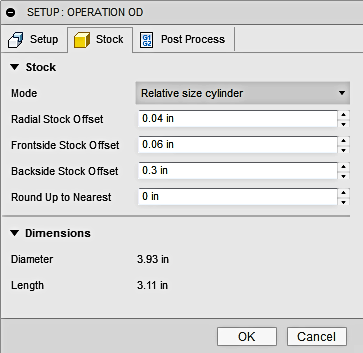 |
Задня сторона допоможе нам візуалізувати операцію розділення/відрізання. У нижній частині діалогового вікна Fusion 360 відобразить поточний розмір циліндра. |
Повернутися до вкладки «Налаштування». Залежно від того, як намальовано деталь, орієнтацію робочої системи координат можна використовувати для зміни напрямку осі та нуля. Для точіння вісь Z завжди має вказувати через центральну лінію циліндра, і ми хочемо мати нуль на передній частині деталі.
 |
Встановіть вісь Z , вибравши циліндр, який представляє деталь.
Можливо, вам доведеться перевернути букву Z , щоб вона вказувала на передню частину деталі.
Встановіть Початок на Фондовий фронт Початкове положення – це місце, у яке інструмент буде втягуватися під час зміни інструменту. Встановіть значення 150 мм. Це значення відповідає 150 мм від передньої частини деталі по осі Z. |
Вкладка Post Process дозволяє визначити назву/номер програми NC . Зазвичай це число виводиться на початку програмного коду ЧПУ як число «O» (Приклад: O1001). Коментар програми з’явиться на початку програми NC. Використовуйте це, щоб описати роботу або номер деталі. Machine WCS дозволяє вибрати робоче зміщення, яке використовується на верстаті з ЧПУ для зміщення нуля. Зазвичай це виводиться в програмі NC як від G54 до G59, але це буде різним для різних елементів керування/машин NC. Нуль (0) і 1 виведуть перше доступне зміщення приладу, 2 виведе 2-е доступне зміщення тощо. Встановіть WCS Offset на 1.

Натисніть OK , щоб зберегти налаштування.
Орігінал сторінки: Live Tooling Project Setup 1
